Annonse
For ikke lenge siden skrev jeg en todelt serie om det viktigste forskjeller mellom en selvdrevet blogg Sette opp en blogg Del 1: DIY Self-Hosting MethodDet er en overflod av gratis "registrerings"-bloggingtjenester av høy kvalitet spredt over hele nettet, med store navn som Tumblr, WordPress.com, Blogger og Posterous blir stadig mer populære ettersom tallene deres vokse. Det var ikke alltid slik... Les mer og den andre muligheten til å bruke en "gratis" bloggtjeneste Sette opp en blogg Del 2: Tumblr, Blogger og andre tjenesterDet vanskeligste du må gjøre hvis du velger å ikke være vert for din egen blogg, er å bestemme deg for tjenesten du vil bruke. For noen år siden var dette enkelt - LiveJournal og... Les mer . Meningene var delte, men det er ingen argumentasjon for at de to ubestridte kongene i den frie bloggsfæren er Googles Blogger og innholdsstyringssystemet som er blitt vert WordPress.com.
Mens begge tilbyr det enhver frittenkende demokrati-slukende tankekanon ønsker – et sted å uttrykke seg – er det noen kjerneforskjeller i hver tjeneste. Både WordPress.com og Blogger er brukbare gratisløsninger, men hvilken er den rette for deg?
Denne detaljerte oversikten over hver tjeneste bør forhåpentligvis hjelpe deg med å bestemme.
Hva du får gratis
WordPress.com er en kommersiell virksomhet. Det er en måte for de snille sjelene som har lagt ned tid, penger og en hel del krefter på åpen kildekode og gratis nedlasting av WordPress-bloggmotoren til å tjene litt penger tilbake. De gjør dette ved å gjøre det dumt enkelt å sette opp og vedlikeholde en blogg, samtidig som de introduserer noen ganske heftige begrensninger for erfarne brukere.
EN gratis WordPress.com-kontoen tilbyr:
- En blogg som du kan gjøre om til en fullstendig statisk eller hybrid (delvis blogg, delvis statisk) nettside.
- 3 GB gratis lagringsplass for innlegg og media.
- Publicize, et verktøy for å koble bloggen din med sosiale nettverk.
- Gratis statistikk for å spore besøkende.
- Tilgang til hundrevis av ikke-premium-temaer, hvorav mange kan tilpasses ytterligere.
- WordPress.com-tilgang fra mobilapper for iPhone, iPad, Android og BlackBerry.
WordPress.com utpeker følgende som premium oppgraderinger:
- Custom Design ($30 per blogg, per år) legger til tilpasset CSS (ikke PHP-redigering) og fonter.
- Egendefinerte domener ($13 per domene, per blogg, per år) fjerner .wordpress.com-delen av nettadressen din.
- Guidet overføring ($129 engangsbetaling) for overføring av WordPress.com-siden din til din egen webvert for større uavhengighet og frihet.
- Annonsefritt ($30 per blogg, per år) fjerner enhver mulighet for WordPress.com å vise annonser på bloggen din til besøkende som ikke er pålogget.
- Premium-temaer (priset per blogg i hele bloggens levetid).
- En omdirigering ($13 per blogg, per år) for å omdirigere trafikk fra yourblog.wordpress.com til det nye domenet ditt.
- Ekstra plass (priset per beløp) for lagring av flere innlegg og media.
- VideoPress ($60 per blogg, per år) for å laste opp, hoste og bygge inn dine egne videoer på WordPress.com-bloggen din.
Omvendt er ikke Blogger en kommersiell tjeneste. Det ble kjøpt opp av Google i 2003, som siden har holdt det tikker over, med noen få redesign og noen nylig lagt til nye maler. Den heller eldgamle Blogger-funksjonsside (gammel fordi den eksplisitt nevner opplasting til Google Video og enkel tilgang til iGoogle, to av Googles mange døde prosjekter) lover brukere tilgang til alle funksjoner. Det er ingen oppgraderinger, ingen avgifter for å legge til et tilpasset domene, og alle tilpasningsalternativene som Blogger har tilgjengelig.
Inkluderte funksjoner verdt å merke seg er:
- En maldesigner for å tilpasse bloggens utseende.
- Gratis hosting, gratis Blogger (eller Blogspot) underdomene og mulighet for å bruke et tilpasset domene (enten du registrerer deg gjennom Blogger eller bruker et du allerede har).
- Muligheten til å legge til medier i innleggene dine, uten oppgitt maksimal lagringsplass.
- Rask tilgang til Googles annonseringsordninger.
- Sider statisk innhold på bloggen din.
- Mobil tilgang via iPhone- og Android-apper, samt SMS- eller e-postblogging.
Det ser ut til at til tross WordPress har plugins De beste WordPress-pluginsene Les mer og temamarkeder som er sydd opp, tilbyr Blogger fortsatt mer for de som leter etter en gratis tjeneste.
Registreringsprosessen
WordPress.com lar deg registrere deg for en konto med e-postadresse, brukernavn, passord og URL. Blogger er en Google-tjeneste, og krever akkurat som YouTube en Google-konto. Hvis du allerede har en Google-konto, gjør dette registreringen til en smertefri affære, men hvis du ikke gjør det (høyst usannsynlig, med mindre du har noe imot Google), må du registrere deg for hele pakke. Dette betyr også at hvis du har en personlig Google-konto, men ønsker å distansere deg fra emnet du blogger om, må du opprette en ny konto, og også håndtere Googles rotete administrasjon av flere kontoer Slik aktiverer og bruker du den nye Google Multiple Sign-In-funksjonen Les mer .
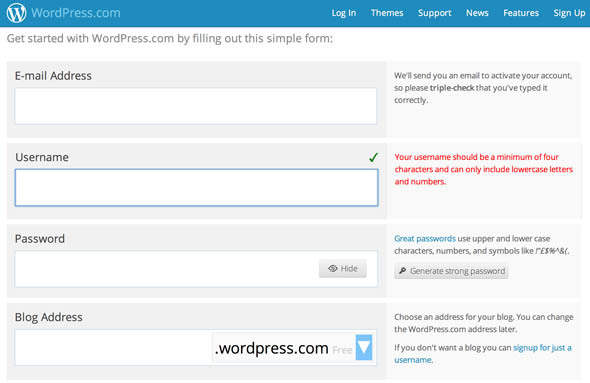
Googles registreringsprosess indikerer ikke at du ikke trenger å oppgi et mobiltelefonnummer eller en e-postadresse, til tross for at du ber om det. Omvendt ber WordPress.com bare om å fylle ut fire felt, men vil også kjøre en sjekk for URL-en du skriver inn og prøve å selge deg et premium-domene (som koster å registrere, og krever en kontooppgradering for å bruke på WordPress.com) samt påpeker feilene i gratiskontoen du er i ferd med å registrere.
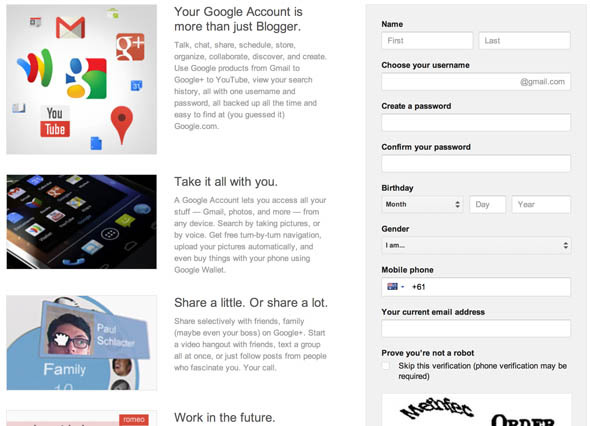
Når du har fått deg en konto, er det på tide å begynne å lage en eller flere blogger. Med en Google-konto kan du fritt opprette flere blogger på Blogger-tjenesten. Hver ny WordPress.com-blogg du bestemmer deg for å opprette kan også kobles til din eksisterende konto, så ingen av tjenestene vil kreve mye brukerbytte for å opprettholde en bunke blogger.
Opprette din første blogg
WordPress.com-brukere vil bli kastet inn i bloggopprettingsprosessen så snart de har bekreftet e-postadressen sin med tjenesten. Klikk på Aktiver blogg link i e-posten din, og du vil bli invitert til å gi bloggen din et navn, undertittel og språk før du velger et tema. WordPress er kjent for å tilpasses, og tjener mye av sitt gode navn for det enorme antallet temaer og plugins som er tilgjengelige i den frittstående åpen kildekode-utgivelsen.
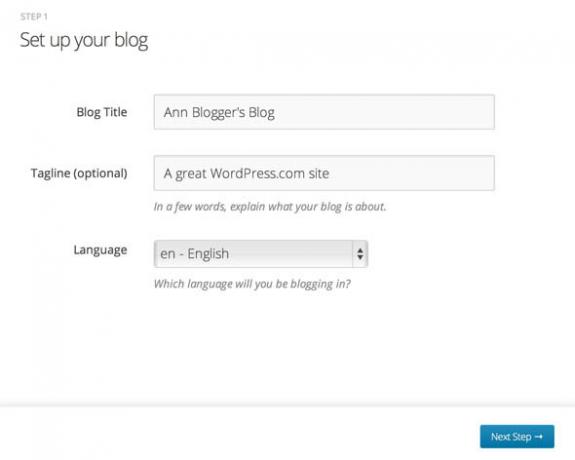
WordPress.com-teamet har definitivt prøvd å beholde den samme følelsen, med nye tilpassbare temaer i siste WordPress-utgivelse som dukker opp her, slik at du kan tilpasse temaet du har valgt umiddelbart.

Dette hjelper virkelig med å skille bloggen din fra resten av WordPress-verdenen, så du bør gripe muligheten til å raskt stemple ditt preg på oppdateringen av WordPress.com.
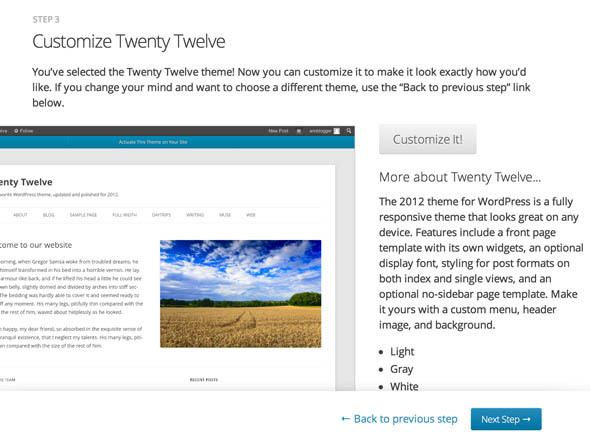
Googles prosess er litt annerledes og krever først at du velger (eller oppretter) en profil. Dette er en del av Googles store innsats for å få oss alle til å begynne å bruke Google+ og våre virkelige navn på YouTube. Hvis du ikke er interessert i Google+, et ekte navn eller bilde, kan du velge å lage hva Google er nå kaller du en "begrenset Blogger-profil", som egentlig er et visningsnavn du velger, så gå vill.
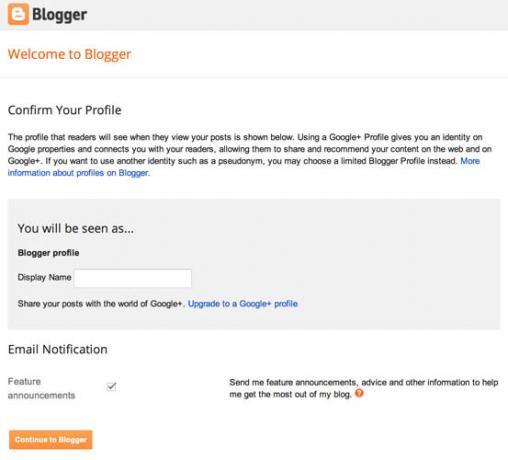
Når profilen din er angitt (du kan endre den ved å klikke på navnet ditt øverst til høyre) vil du se den ganske rene og attraktive Blogger-back-end. Det vil være en liste over bloggene dine (som vil være tomme) og et område nedenfor for å legge til andre blogger å følge. Opprett en blogg ved å klikke Ny blogg.
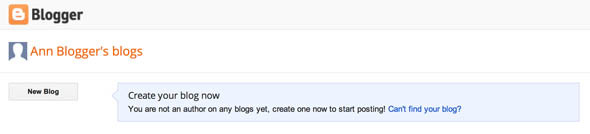
Vinduet som vises ligner veldig på WordPress.com-varianten, og ber om et bloggnavn og URL som skal knyttes til bloggen og tilbyr noen få maler å velge mellom. Klikk Lag blogg! og du har nettopp opprettet din første blogg – ikke mer arbeid kreves. Ved å bruke denne metoden kan du sette opp en hel rekke blogger i løpet av få minutter.
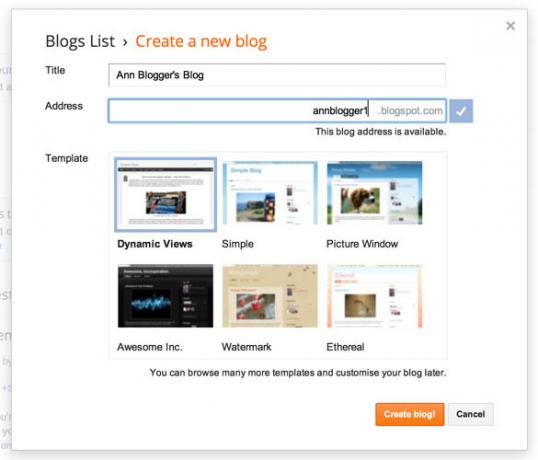
Administrere bloggen din
Både WordPress og Blogger har sentraliserte områder for å administrere bloggimperiet ditt, som er atskilt fra innstillingene for selve bloggene. De to områdene er like attraktive og brukbare, med begge tjenestene med et område for å lese blogger du følger, samt de ulike utsalgsstedene under din kontroll.
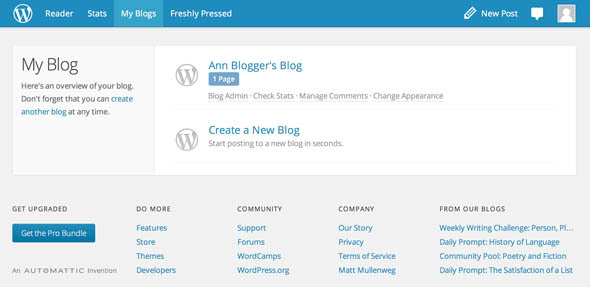
På WordPress har dette formen av et dypt attraktivt blått tema med et tabelloppsett som lar deg for raskt å bytte mellom å lese, overvåke blogger og administrere analyser i tillegg til et raskt innlegg knapp.
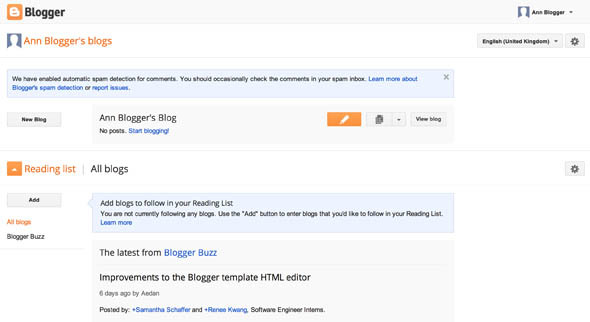
Blogger huser alt dette på én side, med en rask skrivknapp ved siden av selve bloggtittelen. Under dette er nye innlegg fra bloggene du har valgt å følge på tjenesten. Det sier seg selv at du ikke kan følge Blogger-blogger på WordPress.com og omvendt, selv om det ville vært fint om vi alle kunne komme overens.
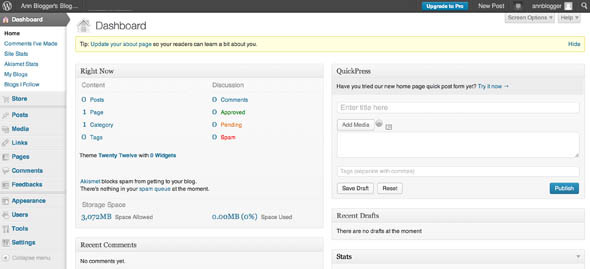
Jeg vil bli overrasket om det er mange som leser dette som ikke er kjent med skjermbildet ovenfor, som er WordPress-dashbordet. Bortsett fra en slikk med maling og den merkelige ansiktsløftningen har dette brukergrensesnittet ikke endret seg på mange år, og det er fordi det er flott. Alt er oppdelt, noe som gjør det enkelt å finne innstillinger, skrive et nytt innlegg eller en ny side og masseredigere innholdet ditt.
Det er ett tillegg her som du ikke vil se på standard, selvdrevne WordPress-blogger, og det er Store-fanen. Her finner du alle de oppgraderingene jeg nevnte tidligere, samt noen få pakker som lover å spare penger. Dette er nok en påminnelse om det store skillet mellom de to tjenestene – den ene vil til slutt koste deg mens den andre forblir gratis (og sannsynligvis litt mer begrenset).
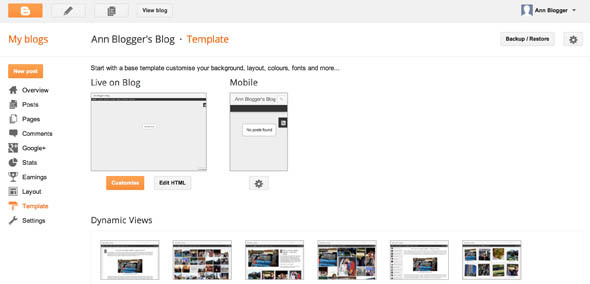
Bloggers bakside gjenspeiler WordPress-utseendet tett, med en lignende menylinje som flyter til venstre på siden. Rett opp vil du se statistikk (dette gjelder også for WordPress) og en oversikt over innkommende innlegg, kommentarer og nye følgere. På samme måte som WordPress er dette et veldig effektivt og responsivt brukergrensesnitt som gjør alt du (sannsynligvis) noensinne kan ønske deg.
Blogger-back-end skjuler noen funksjoner som det kan kreve en liten mengde jakt å finne – som å legge til brukere på bloggen din. På WordPress har dette sitt eget menyelement, men på Blogger er det skjult i Innstillinger-menyen. Begge systemene støtter widgets, selv om WordPress har mye mer å tilby (med temaet ditt som dikterer hvor mange widgetområder du kan bruke). Dette er et tilbakevendende tema, med WordPress-følelse som den mer modne bloggplattformen.
Tilpasning og temaer
Begge tjenestene tilbyr en rekke temaer, selv om Bloggers utvalg forståelig nok er mer begrenset enn det som tilbys av WordPress, som har dratt nytte av årevis med tredjeparts temautvikling. Med en gratis WordPress-konto får du tilgang til hundrevis av gratis temaer som du kan aktivere på nettstedet ditt med et klikk. Bloggers begrensede rekkevidde er delt mellom flytende "dynamiske" temaer som skaleres for større og mindre skjermer, og eldre enkle blogger med fast bredde. Du vil sannsynligvis velge ett av de åtte dynamiske temaene og deres mange forskjellige oppsett som er svært tilpasningsdyktige avhengig av innholdet ditt.
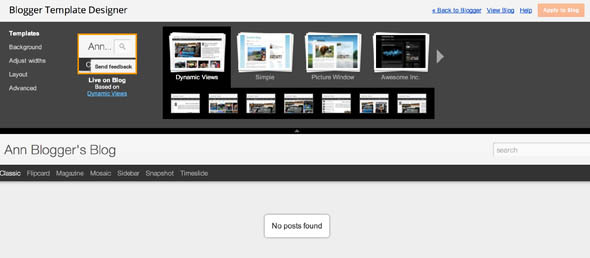
Hver tjeneste er utstyrt med en tematilpasser for ytterligere finjustering av ditt valgte tema. Merkelig nok ser det ut til at Blogger-tilpasningsalternativene går dypere enn WordPress, slik at du kan legge til din egen tilpassede CSS og redigere HTML-en uten å bytte penger først. Du kan til og med bruke en glidebryter for å endre bredden på oppsettet i piksler, i det minste for de dynamiske oppsettene.
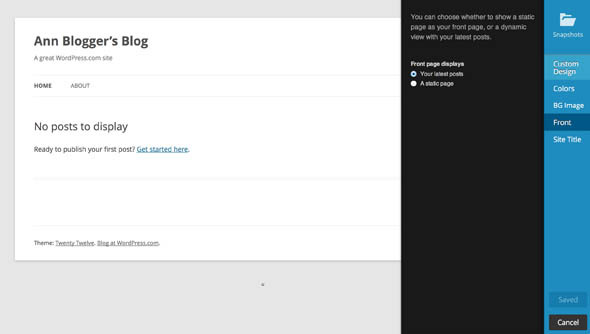
Jeg ble overrasket over å se at WordPress.com-tematilpasningen er annerledes enn den i den siste åpen kildekode-utgivelsen. Det nye oppsettet bruker en berøringsvennlig sidefelt som går ned på høyre side av skjermen og ser ut som den har falt rett ut av en Windows Blue-utviklerforhåndsvisning. Det ser bra ut, men det er egentlig ikke så kraftig, slik at du bare kan endre noen få variabler som bakgrunn, farger, topptekstbilder, men ingen ekstra CSS (det er en førsteklasses funksjon) eller muligheten til å endre nettstedets favorittikon.
Den virkelige forskjellen her er minimal, tross alt hvis du virkelig ønsker å endre utseendet og følelsen til WordPress.com-siden din, kan du velge mellom hundrevis av klare-til-bruk-temaer. Blogger har ikke den dybden, men favoriserer i stedet de som er villige til å ta seg tid til å endre den nøye. WordPress føles avskåret i sammenligning, mens Blogger ikke er blendende kompleks, beholder den noen avanserte tilpasninger som WordPress.com holder bak en betalingsmur.
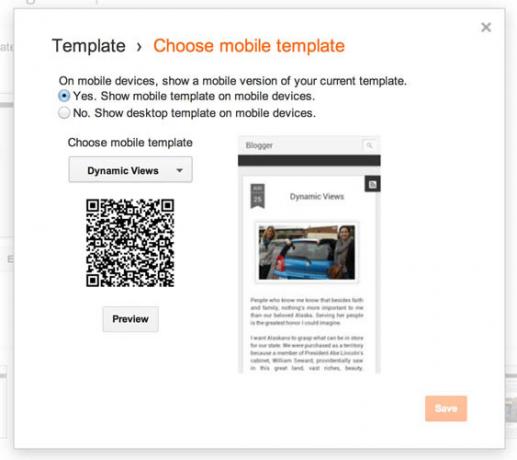
Begge tjenestene kommer også med grunnleggende mobil temastøtte, som kan aktiveres eller deaktiveres etter eget ønske. WordPress tar ett-tema-passer-alle-tilnærmingen, og tilbyr lite i veien for tilpasning mens Blogger gir deg en sjanse til å velge et helt annet mobiltema enn hovedbloggtemaet ditt, hvis du virkelig vil til.
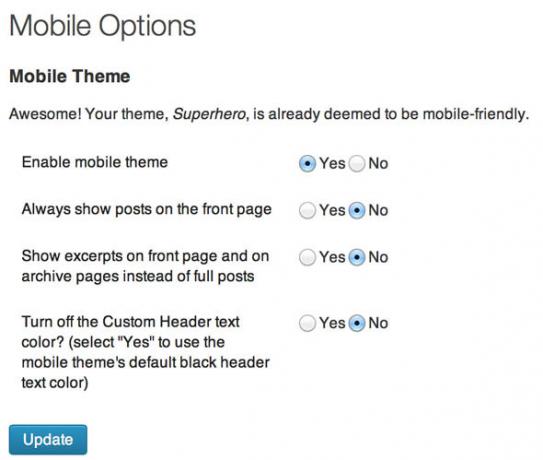
Faktum gjenstår at begge er effektive og ser bra ut på min iPhone 5, ruller flytende og utnytter den begrensede plassen utmerket.
Utvidbarhet og inntektsgenerering
WordPress har tradisjonelt vært bloggplattformen for ikke-bloggere over hele verden. Med dette mener jeg at du kan gjøre en enkel WordPress-blogg om til et statisk nettsted, et e-handelsnettsted, et fotogalleri, reklamenettsted og til og med din egen mikroblogg Det mest fantastiske WordPress-temaet du sannsynligvis ikke vet om: P2Selv den mest erfarne WordPress-entusiasten kan ikke ha sett alle gratistemaene som går rundt, så det er stor sannsynlighet for at P2-temaet har gått deg forbi også. Men P2 WordPress-temaet er ikke som ... Les mer . Det er en arbeidshest som kan tilpasses i sin åpne kildekode, nedlastbare form.
Denne funksjonaliteten overføres ikke til WordPress.com-vertstjenesten, og det er virkelig synd. Det finnes plugins, men de er kuraterte premiumpakker som belastes årlig for hver blogg du bruker. Dette betyr at du kan komme til å betale mer i oppgraderingspriser per år enn hva det ville koste deg å være vert for og administrere nettstedet selv. Dette ville være greit, men WordPress.com-hosting begrenser deg sterkt – det er ingen direkte redigering av selve koden (selv med en oppgradering), og du har ikke nettplass for andre prosjekter som ikke er WordPress.
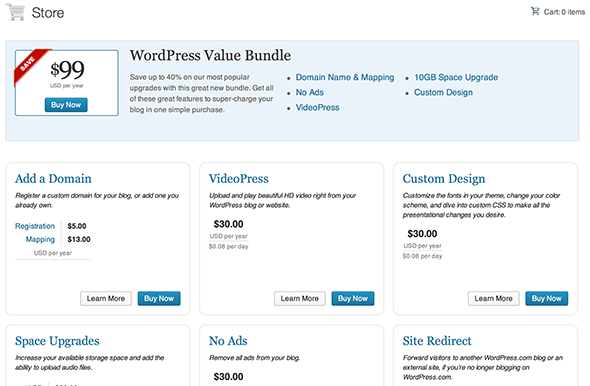
Selvfølgelig er ikke Blogger mye bedre og har ingen plugin-støtte overhodet. Begge tjenestene støtter imidlertid sider, som kan inneholde HTML, tekst og ulike medier. Du kan også omdirigere til et nettsted du ønsker ved å bruke denne metoden.
Den eneste plattformen som lar deg tjene litt penger på blogging er Blogger. Du kan velge å aktivere Google AdSense på bloggen din som vil vise målrettede annonser basert på innholdet ditt. Du må få opp litt innhold først, før du velger alternativet fra Inntjening menyoppføring. Dette er i motsetning til WordPress.com som har en "fjern annonser"-oppgradering for å fjerne annonser som vises til ikke-påloggede besøkende, men som ikke har noen mulighet for å velge en egen inntektsgenereringsordning. Dette betyr ikke at du ikke kan implementere dine egne rudimentære annonser ved hjelp av widgets, men det er langt fra et reklameopplegg.
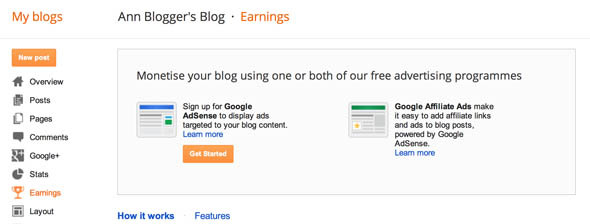
Gratis bloggplattformer er ikke den beste måten å tjene penger på skrivingen din, spesielt for WordPress-brukere som vil være interessert i de mange SEO- og reklamebaserte plugins som brukes av mange vellykkede nettsteder. For mer informasjon last ned og les vår detaljerte veiledning om å tjene penger på en blogg Håndbok for inntektsgenerering: Din no-nonsense guide til å tjene penger på bloggingGjenværende inntektsstrømmer fra et nettsted har motivert bloggere i årevis. Jeg vil dele med deg kunnskapen og erfaringen jeg har fått fra årevis med å tjene penger på blogging. Les mer .
Sosiale medier og deling
WordPress tar definitivt kronen når det gjelder integrasjon av sosiale medier, med Publicize-funksjonen (finnes under Innstillinger > Deling) slik at du kan koble til Facebook, Twitter, LinkedIn og Tumblr for automatisk deling. Denne menyen lar deg også slå på og av delingsknapper, med store navn som StumbleUpon, Pinterest og Reddit som vises ved siden av muligheten til å sende e-post eller skrive ut artikkelen. Disse verktøyene er veldig kraftige og veier opp for mangelen på plugins, ettersom mange WordPress-brukere ville lagt til denne funksjonaliteten på den måten.

Blogger ser ut til å bare leke pent med Google+, noe som er veldig synd fordi det er den mest øde av de tre store. Twitter og Facebook-integrasjon i det minste ville vært fint, men du får +1, Tweet og Like-knapper på hvert innlegg. Det er heldigvis en løsning, og det er gjennom bruken av utmerket IFTTT-webtjeneste Hvordan lage dine egne IFTTT-oppskrifter for automatisering av favorittnettsteder og -feederDet er noen få webtjenester som kan betraktes som "uvurderlige", og IFTTT er en av dem. Tjenesten, som står for "hvis dette da det" har kraften til å automatisere vanlige oppgaver og hjelpe... Les mer .
IFTTT lar deg automatisere online oppgaver, som å registrere statusoppdateringer og motta varsler om nye elementer på Craigslist. Den kan også brukes med Blogger for å utløse sosiale medier-oppdateringer som Facebook-statuser og Tweets når du publiserer nye innlegg, og kan til og med brukes til å lage nye blogginnlegg fra andre handlinger, som Instagram-bilder lagret eller bilder lagt til Dropbox.
Sjekk ut hva Blogger og IFTTT er i stand til når de er sammenkoblet på nettstedet til IFTTT.
Skrive et innlegg
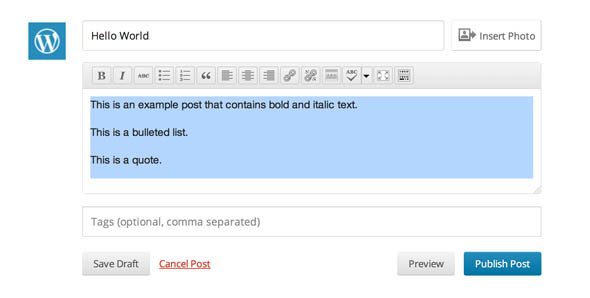
WordPress bruker to komponister – den raske komponisten som er tilgjengelig fra hovedbloggsenteret (over) og tradisjonell "alt inkludert kjøkkenvasken" WordPress-innleggsredaktør som alltid har vært en fryd for bruk. Jeg er ikke altfor imponert over hurtigredigeringsprogrammet, men det er en personlig preferanse og fungerer sannsynligvis for raske innlegg som ikke trenger å planlegges. Hovedredigeringsprogrammet (nedenfor) er like fantastisk som alltid, med noen ekstra funksjoner.

Her kan du komponere, redigere HTML, legge til media, formatere tekst, legge til tagger og planlegge innleggene dine. WordPress-komponisten skanner aktivt innlegget ditt og foreslår tagger for å hjelpe deg med å kategorisere innholdet ditt bedre samt den relaterte innholdsruten som foreslår nyhetshistorier og bilder basert på innholdet i din post.
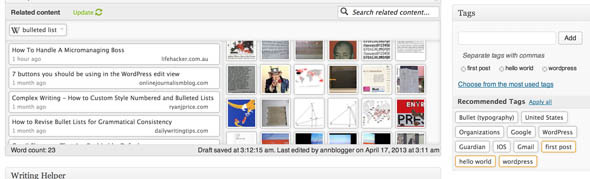
Du kan også velge å kategorisere innlegget ditt ved hjelp av WordPress tilpassede innleggstyper Hvordan lage din egen begivenhetsliste ved å bruke tilpassede innleggstyper i WordPressWordPress lar deg bruke tilpassede innleggstyper for å utvide innebygd funksjonalitet. Slik gjør du det uten plugins. Les mer og avhengig av temaet du har installert, vil disse ulike innholdstypene vises forskjellig på bloggen din. Velge Standard for teksttunge blogginnlegg, Sitat for et kort tilbud formatert deretter eller Bilde å legge ut et bilde som vises tydelig. En ting du ikke kan legge til i innleggene dine uten å betale er video. Det er greit å legge inn en video fra YouTube, men du kan ikke være vert for videofilen på bloggen din uten en oppgradering på $60 per år.
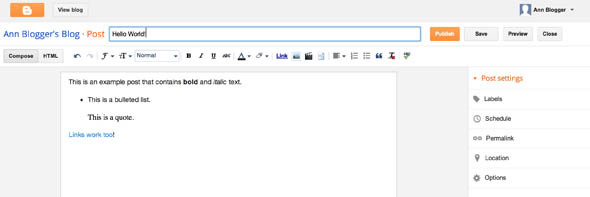
Blogger-komponisten er også veldig dynamisk og kraftig, og ser faktisk ut som Google Docs-tekstbehandleren med mer oransje. Dette lar deg redigere HTML på siden, formatere tekst, laste opp og legge inn videoer og andre medier, samt legge til tagger, en plassering, redigere permalinken og velge å planlegge eller ikke.
Det er ingen taggingshjelp eller relatert innhold å snakke om i Blogger, og selv om det er en fin funksjon på WordPress.com, er det egentlig ikke en avtalebryter for meg.
Front-end og mobil
Utseendet til hver blogg, og hvert innlegg, avhenger helt av temaet og layouten du ender opp med å velge. For formålet med denne artikkelen har jeg forlatt standard dynamisk Blogger-oppsett og Twenty Twelve WordPress.com standardtema, ingen av dem har blitt justert i det hele tatt.
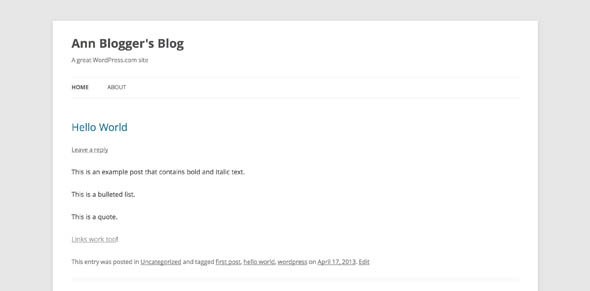
Over er en WordPress.com-blogg, nedenfor er en Blogger-blogg.
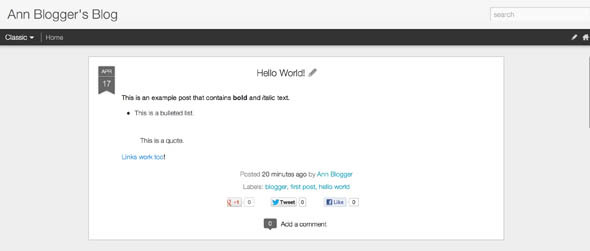
Begge vil kreve en viss mengde arbeid for å få bloggen din til å se skarp og unik ut, men begge er også gode å gå fra begynnelsen av. Begge ser bra ut på en mobilenhet, med dedikerte mobiltemaer. Begge lar deg bygge et statisk nettsted. Begge er visuelt ganske tiltalende, men bare én er helt gratis å bruke.

For å konkludere
Jeg kunne skrevet en annen artikkel for å trekke en konklusjon fra disse funnene, men faktum er at hver enkelt er egnet for forskjellige formål. Blogger er svært attraktiv for sin helt gratis modell – det er ingen begrensninger, hvis Blogger kan gjøre det, kan du også gjøre det. WordPress vil imidlertid frustrere, spesielt hvis du har brukt WordPress på en blogg som er vert for deg selv tidligere. Faktum gjenstår også at hvis bloggen din er den suksessen du sannsynligvis håper den vil være, vil 3 GB plass til slutt fylles opp, eller du vil legge til ditt eget domenenavn, ellers vil du møte en annen grunn til at du plutselig må oppgradere. På dette tidspunktet vil du sannsynligvis ha det bedre med din egen vertspakke, i det minste når det gjelder verdi for pengene.
Blogger vil skalere – det vil ikke være noen ubehagelig overraskelse et år eller to når du plutselig trenger mer plass eller bestemmer deg for å begynne å være vert for video på bloggen din. Blogger er uten tvil mer tilpassbar med sine kjernemal HTML-redigeringsevner og muligheten til å legge til CSS. Resultatet er mer en tweakers plattform, noe den frittstående åpen kildekodeversjonen av WordPress lenge har vært, men som den hostede WordPress.com-varianten unngår helt. Min eneste bekymring for Blogger er Googles nylige bølge av nedleggelser, inkludert iGoogle og Google Reader. Hvis de bestemmer seg for å trekke kontakten på Blogger, vil tjenesten og brukerne bli tvunget til å finne nye hjem. Det er usannsynlig fordi Google for øyeblikket bruker Blogger til sine egne presseformål, men igjen ser det ut til at en overgang til Google+ kommer snikende stadig nærmere.
Blogger er plattformen du kan velge om du er ute etter et gratis produkt som kan tillate deg å tjene litt penger tilbake. WordPress er der for de som er forelsket i det enorme utvalget av temaer, utmerket brukergrensesnitt og postkomponist og den brukervennlige tilnærmingen. Hver er en levedyktig bloggplattform innen fem minutter etter registrering av en konto, men du er personen som må bestemme hvilken som er riktig for deg. Det, eller velge noe helt annet De 5 beste bloggsidene annet enn WordPress og BloggerWordPress og Blogger er ikke de eneste bloggplattformene. Her er noen alternative bloggsider du kan skrive på. Les mer .
Fortell oss hva du synes i kommentarene – er du en Blogger- eller WordPress.com-bruker? Ville du droppet alt og gått for et frittstående WordPress-nettsted? Legg til dine innspill i kommentarfeltet nedenfor.
Tim er en frilansskribent som bor i Melbourne, Australia. Du kan følge ham på Twitter.


